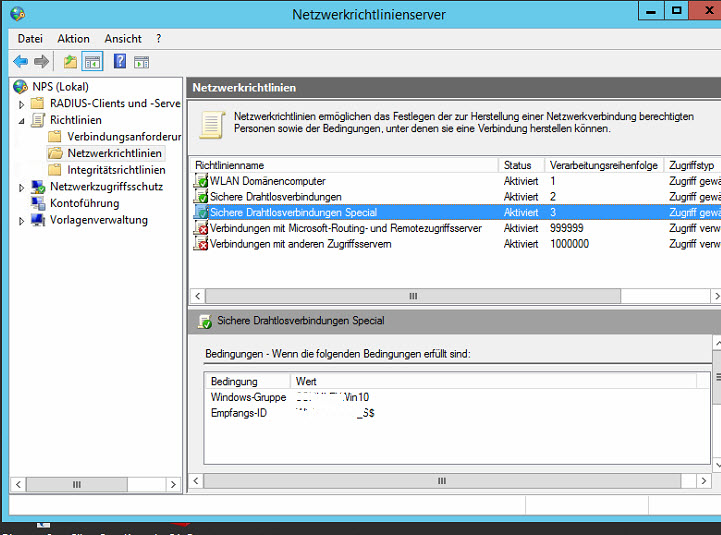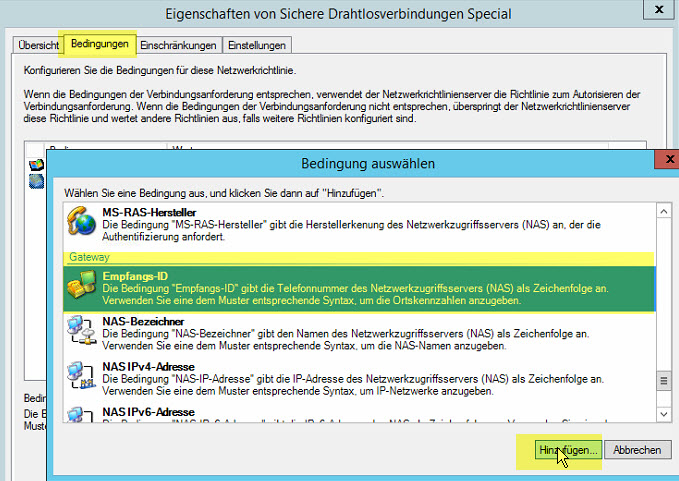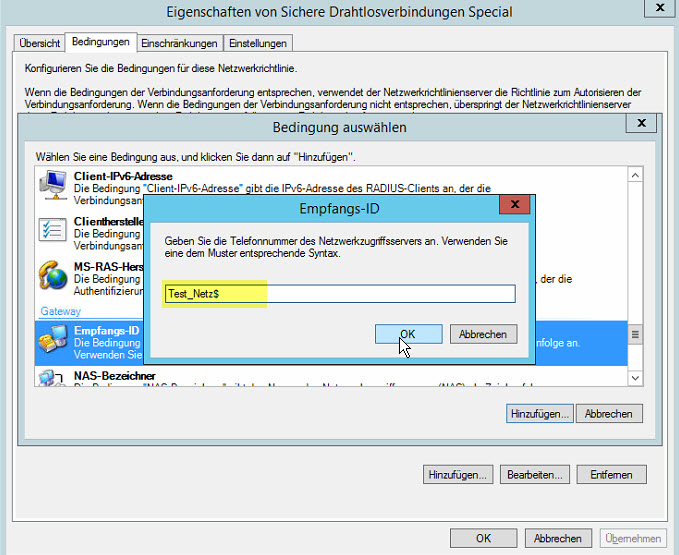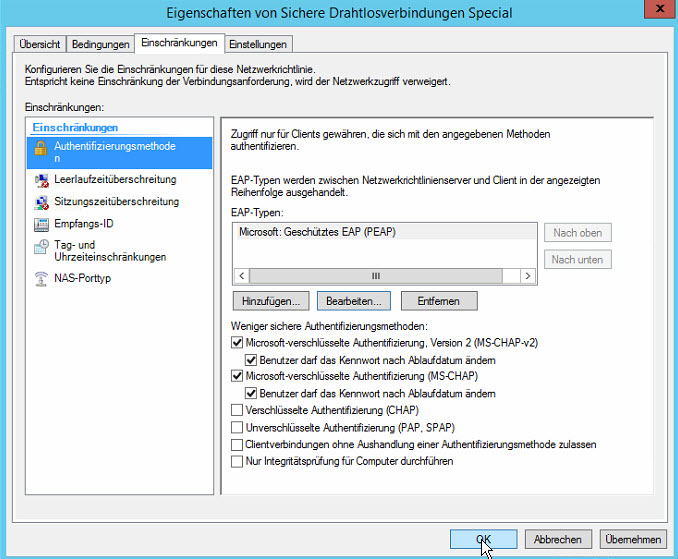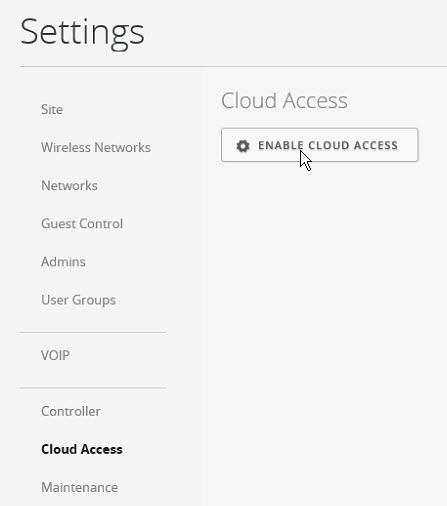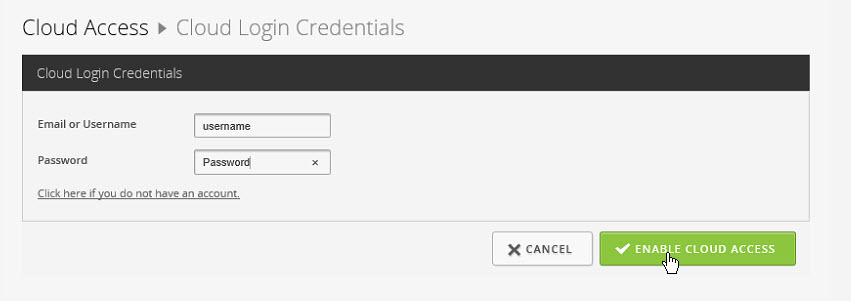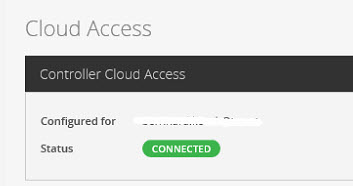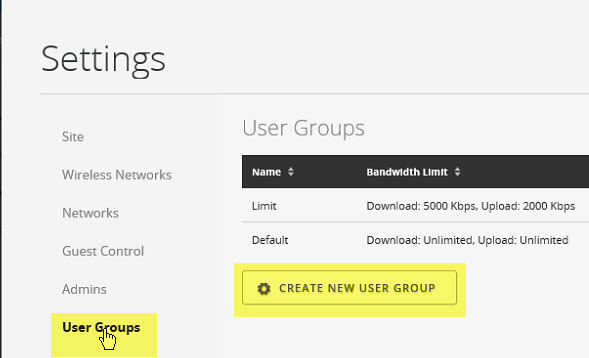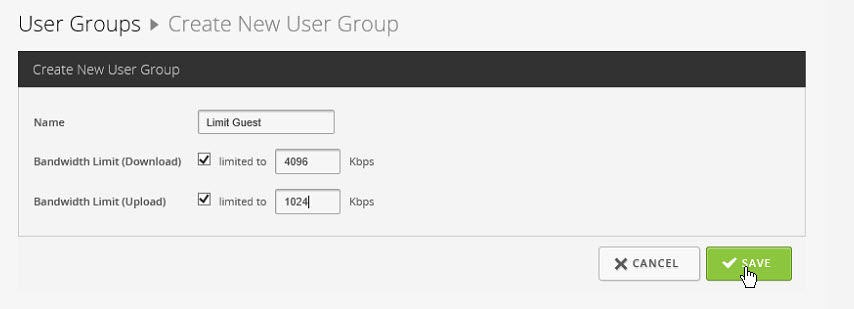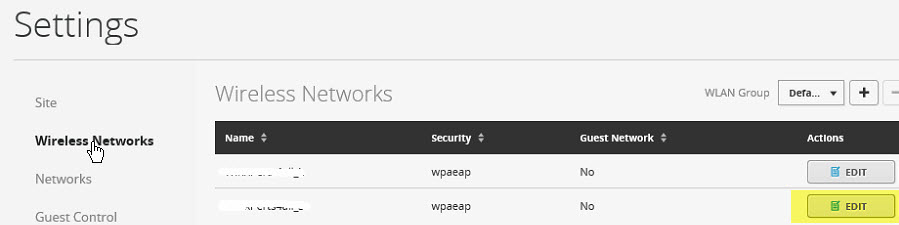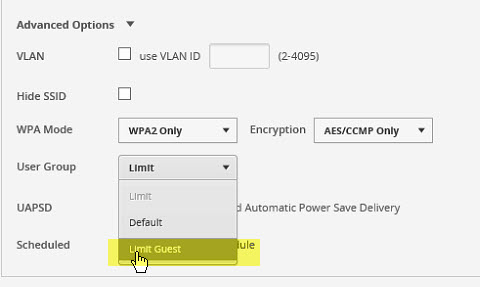WLAN
Wenn man für den UniFi Controller das Kennwort und den Benutzernamen vergessen hat, kann man diese auf folgende Weise wieder herstellen.
Update: 20.03.24
How-to: Reset Unifi controller password hosted on Windows
Update 09.06.2020
Windows
1) download the MongoDB from here.
2) Create a folder on the C drive ( passwordrecover )
3) Extract mongo.exe from the bin folder into the newly created C:\passwordrecover folder
4) WINDOWS + R and type cmd (ENTER )
5) Go to the folder you just created
cd C:/passwordrecover
6) Run the following commands, those commands will prompt you with all the admin account.
mongo --port 27117
use ace
db.admin.find()7) Now run the next command and replace <UserName> with the admin account.
db.admin.update( { "name" : "<UserName>" }, { $set : { "x_shadow" : "$6$ybLXKYjTNj9vv$dgGRjoXYFkw33OFZtBsp1flbCpoFQR7ac8O0FrZixHG.sw2AQmA5PuUbQC/e5.Zu.f7pGuF7qBKAfT/JRZFk8/" } } )
8) You can now login with your admin account and password password
Quelle: https://community.ui.com
Quelle: How-to: Reset Unifi controller password hosted on Windows - C:\ServerThings.com
Quelle: restore access to unifi controller · GitHub
Verwenden SymLink (für die gesamte Installation)
- Installieren Sie die Software (standardmäßig der laufende Benutzerprofilordner – C:\Benutzer\<Benutzername>\Ubiquiti Unifi
- Erstellen Sie einen Dienst: Ubiquiti-Run-As-A-Service
- Beenden Sie den Dienst: Eingabeaufforderung –> net stop UniFi <enter>
- Verschieben (nicht kopieren) Sie das Installationsverzeichnis dorthin, wo es "installiert" werden soll.
- Kehren Sie zum übergeordneten Standardinstallationspfad zurück: cd C:\Users\<username>
- Erstellen Sie einen symbolischen Link: mklink /D "Ubiquiti UniFi" "<new location full path>"
- Beispiel mklink /d "Ubiquiti UniFi" "C:\Programme\Ubiquiti UniFi"
- Starten Sie den Dienst: Eingabeaufforderung –> net start UniFi
Quellen:
How-To Move Unifi Controller or Use a Custom Install Path and Database Path - Sage Advice Ltd.
https://www.youtube.com/watch?v=80vFlXgbodE
Selbstständiges Hosten eines UniFi-Netzwerkservers als Windows-Dienst (erweitert)
Das Ausführen eines UniFi-Netzwerkservers auf Windows-Betriebssystemen kann mit einer von zwei Methoden erfolgen:
- Über den Launcher: UniFi Network läuft im Vordergrund (Standardmethode).
- Als Windows-Dienst: UniFi Network läuft im Hintergrund (erweitert, weiter unten).
Manchmal hat man in einem WLAN Netz mehrere unterschiedliche SSIDs für unterschiedliche Benutzergruppen eingerichtet. Die Authentifizierung soll übern einen Radius Server (NPS) erfolgen.
SSID1 keine Einschränkungen
SSID2 Bandbreitenbeschränkung
Sowohl SSID1 als auch SSSID2 sollen sich am gleichen Radius Server authentifizieren. Für die SSID2 muss eine zusätzliche Bedingung in den Richtlinien des NPS eingetragen werden.
Anlegen einer weiteren Netzwerkrichtlinie
Bedingungen hinzufügen: Windows Gruppe und zum Filtern der SSID das Attribut Empfangs ID
Im Feld wird nun die SSID eingetragen: z.Bsp Test_Netz$ (wichtig ist das abschließende Dollarzeichen, das das Ende des Strings kennzeichnet)
Im Beispiel wird als Authentifizierungsmethode EAP-PEAP verwendet
UniFi Controller 4.8.12 bietet nun die Möglichkeit eines Cloud Access.
Schritt 1: UniFi Controller version 4.8.12 oder höher installieren, Java 64-bit installieren
Schritt 2 : Unter Settings --> Cloud Access aktivieren
Schritt 3: Benutzername und Kennword eingeben bzw. neuen Account erstellen
Schritt 4:
Schritt 5: Zur Seite https://unifi.ubnt.com wechseln und mit den zuvor erstellten Benutzerdaten einwählen. Nun sollte der Unifi Controller sichtbar und verwaltber sein. Bei mir funktioniert das Web Portal nur mit Google Chrome.
Die UniFi Controller Software muss nicht zwingend im gleichen Netz sein, wie die zu verwaltenden Access Points.
Ich habe mit einem Mikrotik Router die von Ubiquiti vorgeschlagene DHCP Option 43 umgesetzt.
Wir benötigen die IP Adresse des Computers mit der Controller Software im HEX Format. IP umrechnen
- Der Option 43 Wert ist "0x0104" + die HEX der IP. Beispiel: 0x0104AC100DFE (IP Adresse ist 172.16.13.254)
Terminal Sitzung am Mikrotik öffnen unf folgende Befehle eintippen:
/ip dhcp-server option add code=43 name=unifi value=0x0104AC100DFE
/ip dhcp-server network set 0 dhcp-option=unifi
Eventuell noch die gewünschten Firewall Regeln erstellen.